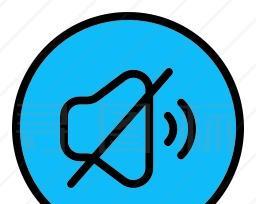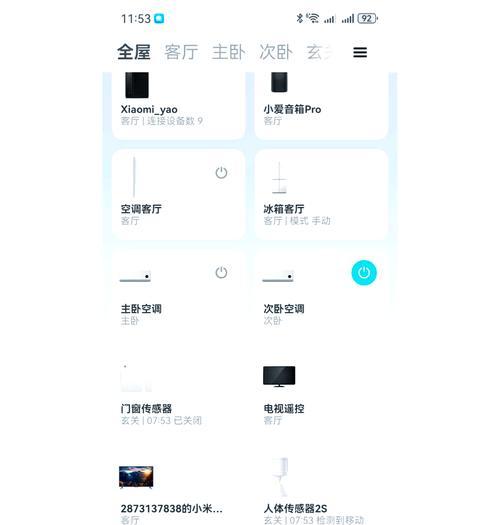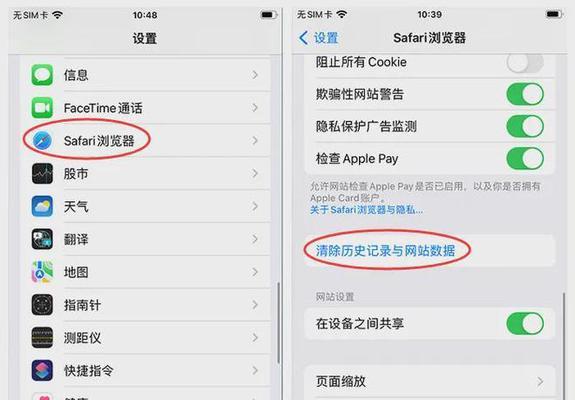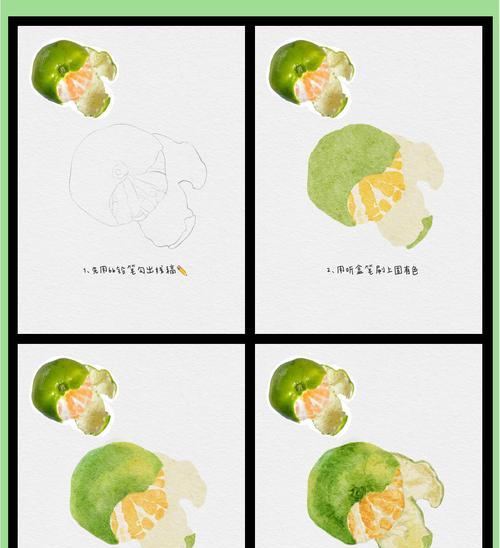u盘插上电脑不显示图标怎么办
游客 2025-03-07 13:20 分类:网络技术 42
在日常办公和学习过程中,我们会遇到U盘插入电脑却无法显示图标的情况。这对急需从U盘传输文件的人来说,无疑是件麻烦事。本文将一步一步引导您解决U盘不显示图标的问题,并提供一些预防与应对措施。
1.检查U盘硬件是否正常
当U盘插入电脑后没有反应,首先应检查U盘本身是否存在问题。可以尝试在其他电脑或设备上使用U盘,确认U盘在其他端口或电脑上是否能够正常工作。如果在其他设备上也不显示,可能是U盘损坏,此时需要更换新的U盘。
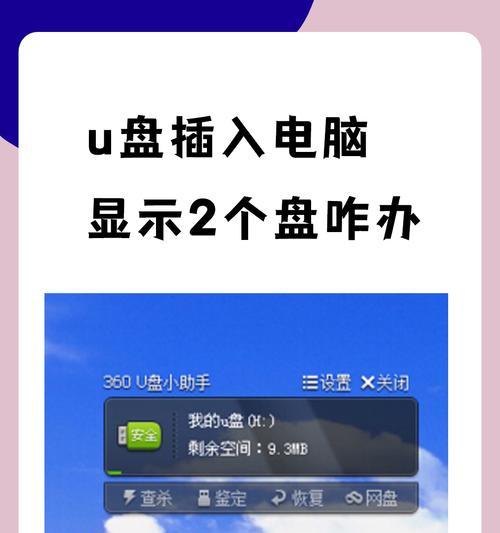
2.确认电脑系统设置
有时候,系统设置可能会阻止U盘图标显示。请按照以下步骤检查设置:
a.隐藏的设备驱动程序
在设备管理器中,可以通过以下路径查看是否有被隐藏的设备驱动程序:
```
控制面板>系统和安全>设备管理器
```
在这里,查看通用串行总线控制器下的所有设备,是否存在带有黄色问号或感叹号的设备。
b.磁盘管理中的分区
在磁盘管理中,查看U盘的分区是否被隐藏或未分配盘符。可以通过以下路径打开磁盘管理:
```
右键点击“我的电脑”>管理>磁盘管理
```
找到U盘分区,右键点击“更改驱动器字母和路径”。
c.自动播放设置
系统中的自动播放设置有时也会阻止U盘自动显示。检查自动播放设置来确保其配置正确:
```
控制面板>硬件和声音>自动播放
```
将“可移动驱动器”选项设置为“打开文件夹以查看文件(文件资源管理器)”。

3.更新或重新安装驱动程序
如果设备管理器中显示U盘驱动程序存在错误,您可以尝试以下步骤更新或重新安装驱动程序:
右键点击“我的电脑”或“此电脑”,选择“管理”,然后在设备管理器中找到通用串行总线控制器。
找到与你U盘相关的USB驱动,右键点击选择“更新驱动程序”或“卸载设备”后重新插入U盘让系统自动安装驱动。

4.使用故障排除工具
Windows系统内置了硬件和设备故障排除工具,可以自动检测并解决常见硬件问题:
打开“设置”>“更新和安全”>“故障排除”。
点击“硬件和设备”,然后选择“运行故障排除器”。
5.检查电脑病毒和恶意软件
有时候,电脑病毒或恶意软件可能会干扰U盘的正常使用。请运行杀毒软件对电脑进行全面扫描,确保系统安全。
6.BIOS设置检查
有些情况下,需要进入BIOS检查相关设置,确认USB设备在启动设备列表中没有被禁用。重启电脑,在启动画面按下特定键(通常是F2、Del或Esc)进入BIOS设置界面。在相关设置中确保USB设备没有被禁用。
7.可能的物理接口问题
如果以上方法都无效,可能是U盘接口或者电脑的USB端口存在问题。尝试使用其他USB端口,或检查U盘接口是否有物理损坏。
8.文件系统修复(仅适用于Windows系统)
如果U盘文件系统损坏,可以使用Windows自带的磁盘检查工具进行修复:
在资源管理器中找到无法显示的U盘分区,右键点击。
选择“属性”>“工具”标签页>“检查”。
结语
U盘插入电脑不显示图标的故障可能由多种原因造成,从硬件损坏到电脑设置问题,甚至病毒和恶意软件都有可能是“罪魁祸首”。通过本文介绍的步骤,您可以系统地排查和解决问题,从而尽快恢复U盘的正常使用。如果上述方法都不能解决问题,那么可能需要求助于专业的电脑维修服务。
版权声明:本文内容由互联网用户自发贡献,该文观点仅代表作者本人。本站仅提供信息存储空间服务,不拥有所有权,不承担相关法律责任。如发现本站有涉嫌抄袭侵权/违法违规的内容, 请发送邮件至 3561739510@qq.com 举报,一经查实,本站将立刻删除。!
- 最新文章
-
- 华为笔记本如何使用外接扩展器?使用过程中应注意什么?
- 电脑播放电音无声音的解决方法是什么?
- 电脑如何更改无线网络名称?更改后会影响连接设备吗?
- 电影院投影仪工作原理是什么?
- 举着手机拍照时应该按哪个键?
- 电脑声音监听关闭方法是什么?
- 电脑显示器残影问题如何解决?
- 哪个品牌的笔记本电脑轻薄本更好?如何选择?
- 戴尔笔记本开机无反应怎么办?
- 如何查看电脑配置?拆箱后应该注意哪些信息?
- 电脑如何删除开机密码?忘记密码后如何安全移除?
- 如何查看Windows7电脑的配置信息?
- 笔记本电脑老是自动关机怎么回事?可能的原因有哪些?
- 樱本笔记本键盘颜色更换方法?可以自定义颜色吗?
- 投影仪不支持memc功能会有什么影响?
- 热门文章
-
- 智能手表免连手机使用方法?有哪些便捷功能?
- 蓝牙遥控器机顶盒刷机操作方法是什么?如何避免风险?
- 平板为什么用不了手写笔?可能的原因和解决方法是什么?
- 机顶盒刷机后如何重新连接?
- 数码相机录像模式如何开启?操作方法是什么?
- 怎么重启密码手机oppo?操作流程是什么?
- 电脑频繁配置更新如何处理?
- 平板电脑插卡设置网络的步骤是什么?如何连接Wi-Fi?
- 小白如何选择相机镜头拍人像?哪些镜头适合人像摄影?
- 电脑内存不足怎么办?如何有效增加内存?
- 手机拍照时镜头模糊如何处理?
- 如何辨别索尼相机的国行正品?
- 手机如何使用户外摄像头监控?设置步骤是什么?
- 相机搭配广角镜头怎么调?调整过程中应该注意什么?
- 单反相机曝光过度怎么恢复?调整曝光的正确方法是什么?
- 热评文章
- 热门tag
- 标签列表